Windows11专业版中文镜像介绍
1、系统新增功能,针对版本漏洞进行大量修复,更能提升系统性能。
2、系统界面内容全面升级,增加更多的玻璃发射效果,增加不同主题。
3、系统在硬件上能起到更好的作用,使系统和硬件能得到很好的配合,发挥其特点。
4、完善的系统安全等服务有更稳定的生态安全的环境,是一种有效稳定的使用方式。
Windows11专业版中文镜像功能
1、增加显示刷新率调整。对于刷新率高的外部显示器,可以获得不同的刷新率设置。
2、细节的优化使用户可以为系统添加更多的快捷方式让您使用,并免费安装到电脑上。
3、独家助理提供的优化服务,可以帮助用户有效应对通知内容屏蔽,获得更好的关注度。
4、支持更好的全局搜索,为您提供更多的搜索候选,更快地获得您的搜索结果,并易于使用。
Windows11专业版中文镜像特色
1、每个用户都可以享受到最纯净的运行环境,为用户带来最好的服务模式。
2、完美地展示了微软团队为带来更好的操作经验而开发的高质量图像系统。
3、只要有需求,就可以通过本系统,系统将在第一时间给出相关数据反馈。
4、满足最流行的API应用操作,带来最佳的运行环境,让用户享受最便捷的服务。
安装方法
在安装系统前,请注意备份C盘上的重要数据,系统重装会重置C盘,建议提前转移个人资料并备份硬件驱动。下面推荐二种安装系统的方式,用户根据自己的情况选择方法安装。
1、硬盘安装(无光盘、U盘,推荐) 硬盘下安装GHOST系统教程
先下载本站系统iso文件,并把iso文件解压到D盘或者其他盘,切记不能解压在桌面或解压在系统盘C盘。
关闭电脑中的各种杀毒软件,否则容易出现安装失败,然后打开解压文件夹种的【双击安装系统(推荐).exe】

点击【一键安装系统(GTP).exe】之后,全程自动安装。
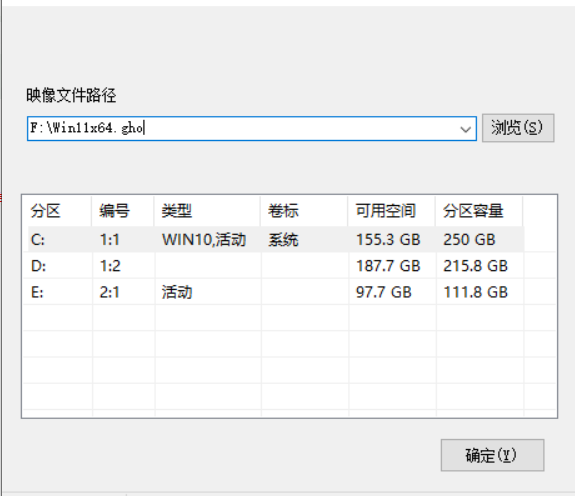
2、U盘安装(有U盘)
下载U盘启动盘制作工具(推荐系统之家U盘工具),插入U盘,一键制作USB启动盘,将下载的系统复制到已制作启动完成的U盘里,重启电脑,设置U盘为第一启动项,启动进入PE,运行桌面上的“系统之家一键装机”,即可启动GHOST进行镜像安装。

Win10强制升级Win11的方法介绍
一、注册表修改法
通过修改注册表,可以让不符合硬件标准的电脑也收到Win11预览版的推送。在修改前,稳妥起见请先备份注册表,这通过很多第三方工具都可以实现,这里就不展开介绍了。
在修改注册表前,需要先确认电脑是不是无法收到Win11预览版的推送。在Win10设置中,进入Insider计划,并选择“Dev”通道,重启电脑后检查更新,如果没有Win11预览版的推送,即可按照以下步骤修改注册表。
1、通过开始菜单,输入“regedit”找到注册表并开启;
2、在注册表中,定位到以下目录
HKEY_LOCAL_MACHINE\SOFTWARE\Microsoft\WindowsSelfHost\UI\Selection
3、找到“UIBranch”键值,如果没有则新建一个,新建类型选择“字符串值”(以下操作皆如此),开启它的编辑框后,将键值修改为“Dev”;
4、同样,修改或者新建“ContentType”,编辑其键值为“Mainline”;
5、修改或者新建“Ring”,键值为“External”;
6、修改或者新建“UIRing”,键值为“External”;
7、修改或者新建“UIContentType”,键值为“Mainline”;
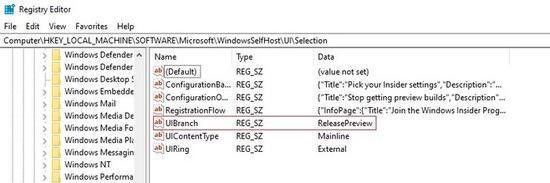
8、在注册表定位到以下目录:
HKEY_LOCAL_MACHINE\SOFTWARE\Microsoft\WindowsSelfHost\Applicability
9、修改或者新建“BranchName”,键值为“Dev”
10、修改或者新建“ContentType”,键值为“Mainline”;
11、修改或者新建“Ring”,键值为“External”;
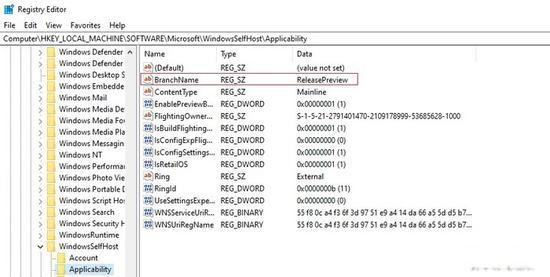
12、保存并关闭注册表,重启电脑,再开启设置面板,确认进入了Insider计划的Dev通道,然后再通过Windows Update检查更新。如无意外,应该就可以收到Win11预览版的推送了。
二、脚本修改法
实际上脚本法的本质也是修改注册表,不过有人将这些步骤做成了CMD运行的脚本,并放置在GitHub上开源。在修改前,最好也先备份一下注册表,下面是详细步骤。
1、通过以下地址,从GitHub相关页面的“Asset”中,下载Source code文件;
下载地址:https://github.com/abbodi1406/offlineinsiderenroll/releases
2、解压压缩包,从中找到“OfflineInsiderEnroll.cmd”,右键点击使用管理员权限运行;
3、在命令行窗口中,选择“1”Dev通道,并按下回车键确认;

4、重启电脑,随后到设置面板中的Windows Update检查更新,应该就可以收到Win11预览版的推送了。
常见问题
免责条款
本Windows系统及软件版权属各自产权人所有,只可用于个人研究交流使用,不得用于商业用途,且系统制作者不承担任何技术及版权问题,请在试用后24小时内删除。如果您觉得满意,请购买正版!
小贴士:光盘经过检测安全无毒,PE中的部分破解软件可能会被个别杀毒软件误报,请放心使用。
文件包名称:ZJ_WIN11_X64_22631.3958.iso
文件大小:5105942528 字节
系统分区:NTFS
系统类型:64位
CRC32:17F8D2CC
MD5:ABC2F5C507AE0D06DE6BCF24D0E59ED9
SHA1:8B0072EFD9C53D8980D5F02081B8DC527F512D06
发表评论
共0条
评论就这些咯,让大家也知道你的独特见解
立即评论以上留言仅代表用户个人观点,不代表系统之家立场